defender,详细教您win10系统里要怎么关闭defender
- 分类:win10 发布时间: 2018年06月13日 09:27:02
什么叫defender呢?要不小编这就来给你们简单的解释一个?其实defender是我们电脑的一个杀毒软件,全称是Windows Defender。今天那小编你就来给你们说说在win10系统里要怎么关闭defender。
相信许多小伙伴都有这么一个习惯,那就是不使用的东西就会想要删掉。其实小编也是这样的,我觉得不用的东西放在那看着不舒服。所以今天小编就来说说,当我们不使用defender的时候,要怎么将它关闭。
首先,鼠标右键点击“Windows”,然后找到并点击“运行”。
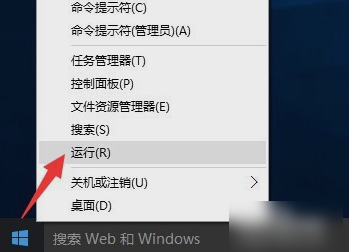
杀毒软件电脑图解-1
然后在打开的“运行”窗口中输入“gpedit.msc”,再点击“确定”。
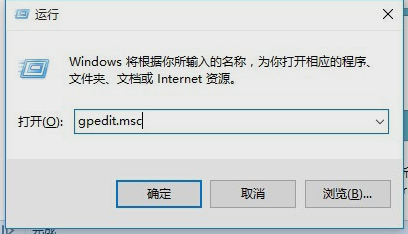
关闭defender电脑图解-2
然后按顺序点开“计算机配置”,“管理模板”,“Windows 组件”,然后就可以找到“Windows Defender”。
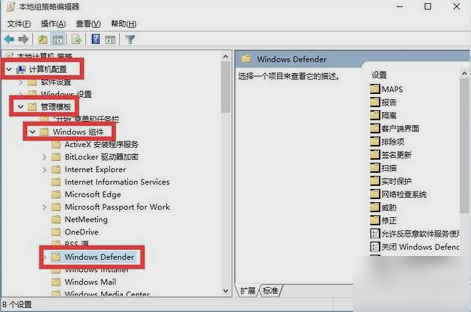
杀毒软件电脑图解-3
然后点开“Windows Defender”,从右侧找到“关闭Windows Defender”项,鼠标右击从其右键菜单中点“编辑”。
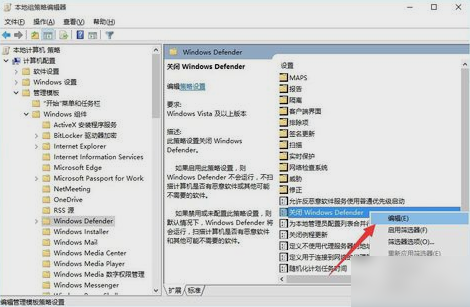
杀毒软件电脑图解-4
再从打开的“关闭Windows Defender”窗口中,勾上“已启用”,再点“确定”。
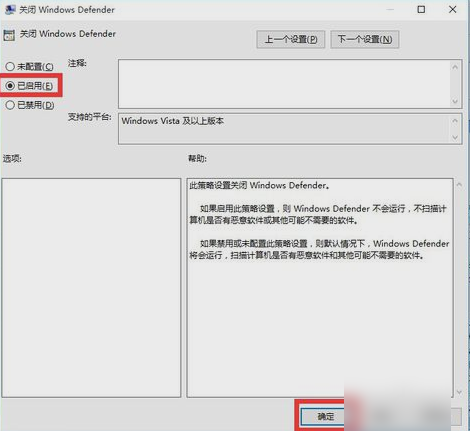
defender电脑图解-5
接下来点击任务栏右下角的“显示隐藏的图标”,然后找到并点开找到“Windows Defender”。
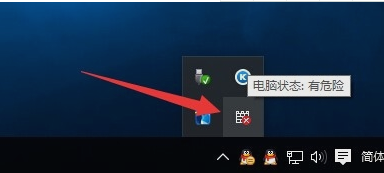
关闭defender电脑图解-6
因为之前已经通过设置组策略将此程序关闭,因此将弹出如图所示的提示窗口,提示“此应用已被组策略关闭”,最后直接点“关闭”即可彻底关闭“Windows Defender”。
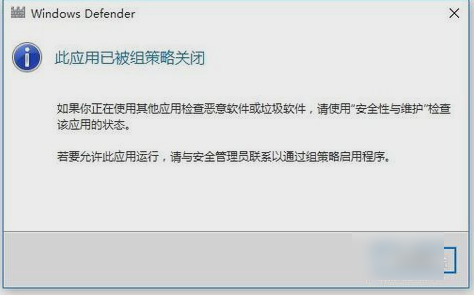
defender电脑图解-7
不过,Win10缺少了Windows Defender的安全防护功能后,系统受病毒攻击的可能性大大提升,所以需要安装相关安全防护类程序,确保Win10正式版系统的安全。
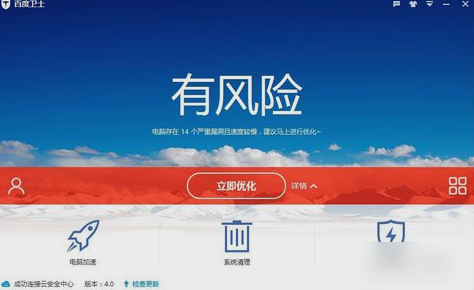
关闭defender电脑图解-8
猜您喜欢
- 解答win10我的电脑怎么放在桌面..2019/05/30
- win10无法打开内置应用怎么办..2020/08/06
- 例举如何关闭win10自动更新2019/05/20
- windows10最新版如何更新2021/10/15
- win10如何使用数字激活许可证激活..2021/01/28
- 教你win10开机黑屏很久才启动进桌面怎..2021/06/01
相关推荐
- 小编教你win10任务管理器无法打开怎么.. 2017-10-16
- 台式一键重装系统win10步骤和详细教程.. 2022-06-24
- 电脑系统还原怎么操作步骤教程.. 2021-09-03
- 电脑定时关机怎么设置win10 2022-09-28
- win10无法进入安全模式怎么办,详细教.. 2017-11-16
- 远程桌面连接软件,详细教您远程桌面连.. 2018-01-08




 粤公网安备 44130202001059号
粤公网安备 44130202001059号